Datenquellen
Siemens S7
Peakboard bietet dir mehrere Möglichkeiten, Maschinendaten zu verarbeiten, z.B. über einen cloudbasierten IoT-Hub (wie von Azure oder Google) oder einen MQTT-Server. Die Siemens-S7-Datenquelle ermöglicht es dir, die Peakboard Box direkt an eine S7-Steuerung anzubinden.
Voraussetzungen
Abgesehen von einer aktiven Netzwerkverbindung musst du auf Seite der S7-Steuerung noch ein paar wenige Einstellungen vornehmen bzw. sicherstellen. Zuerst muss du den Zugriff auf die Datenbausteine gewähren. Stelle sicher, dass sowohl der allgemeine Lese- und Schreibzugriff, als auch die PUT- und GET-Kommunikation zugelassen ist. Diese Einstellungen können, je nach Konfigurationsprogramm, wie folgt aussehen:
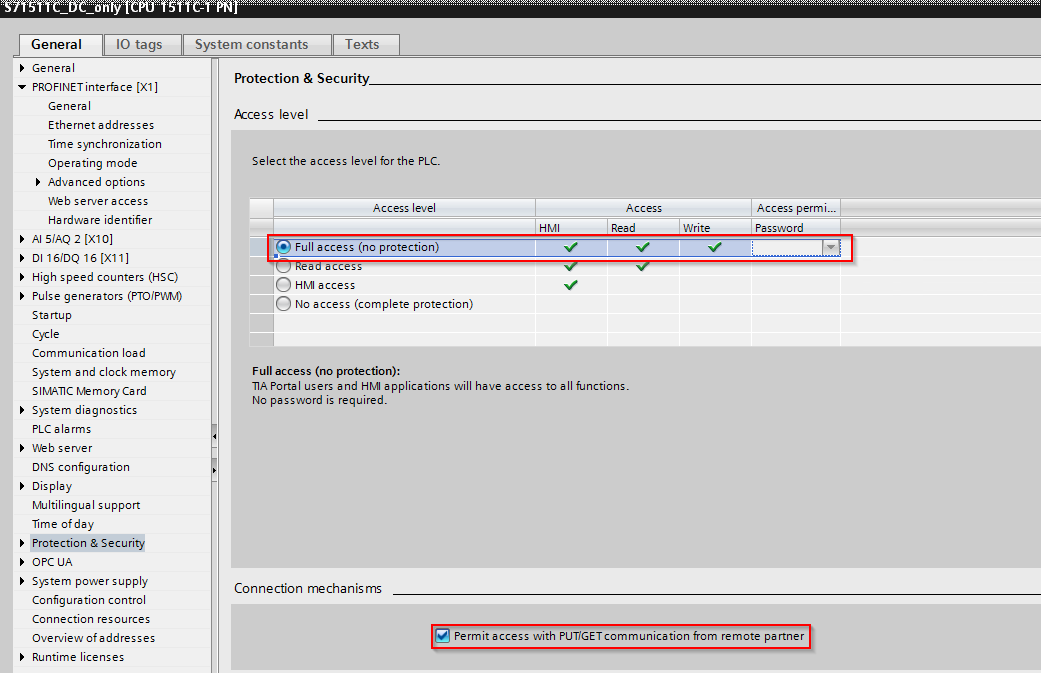
Der zweite Aspekt ist die Verwaltung der Variablen auf der Steuerung. Der interne Zugriff auf Datenblöcke, Merker, Eingänge und Ausgänge kann entweder optimiert oder absolut erfolgen. Um Variablen von der Steuerung mit Peakboard lesen zu können, muss du den absoluten Zugriff aktivieren.
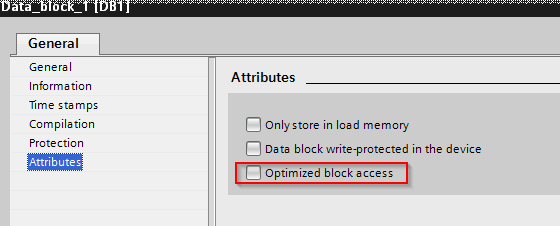
Der folgende Screenshot zeigt die Rohansicht eines Datenblocks aus Sicht des S7-Programmierers. Relevant sind hier zum einen die Datentypen der Variablen und das Offset. Beide Werte benötigst du bei der Konfiguration der S7-Datenquelle. Für den Fall, dass die Variable in einem Datenbaustein liegt, benötigst du noch die Nummer des Bausteins.
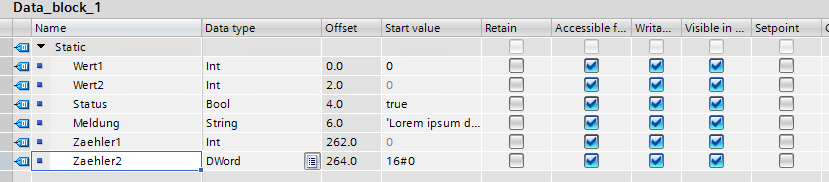
Anbindung im Peakboard-Designer
Um Peakboard mit der S7 zu verbinden, legst du eine entsprechende Datenquelle an unter [Daten], [Datenquelle hinzufügen], [Siemens S7] (1).
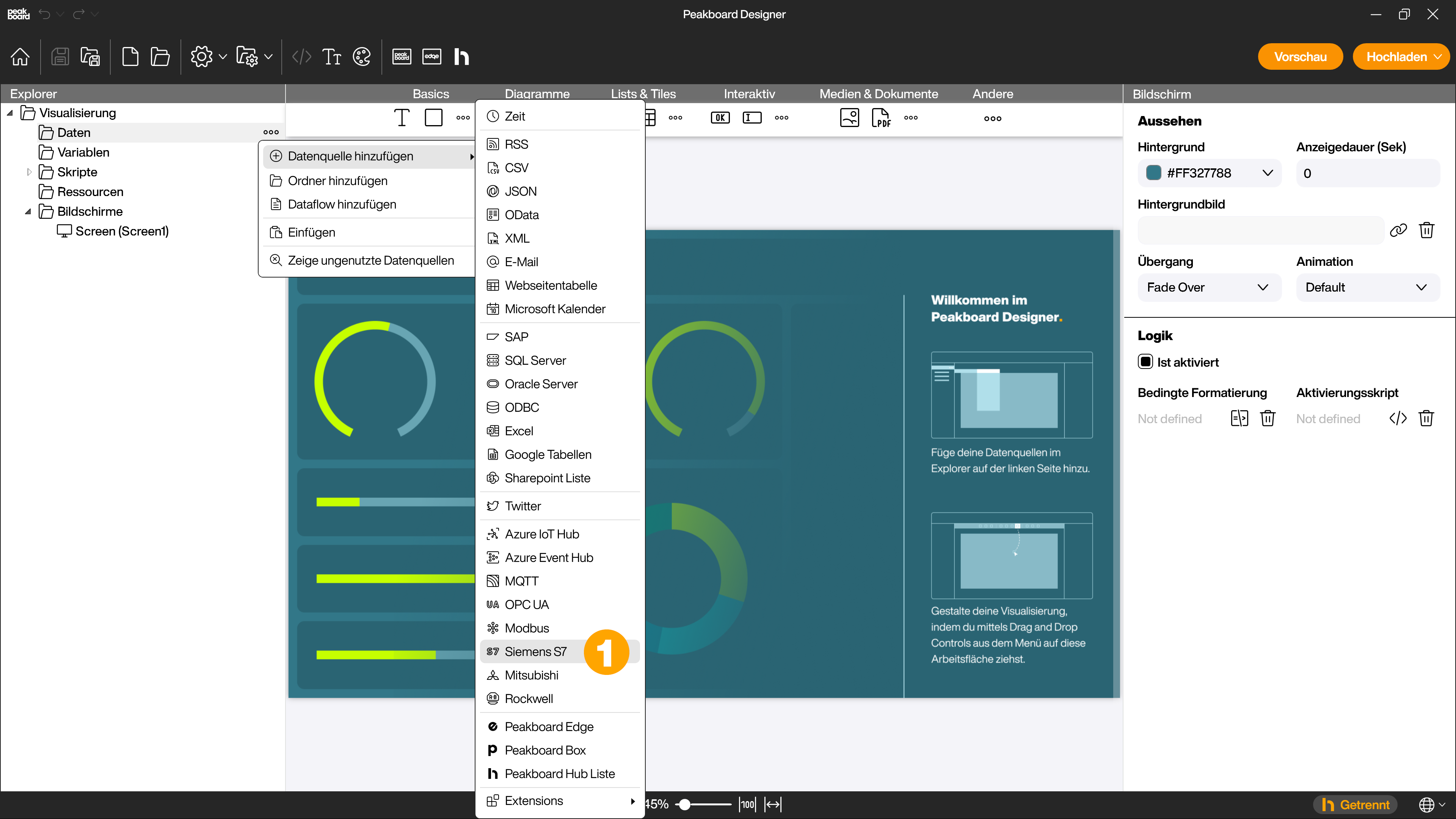
Trage einen Namen (2), die IP-Adresse (3), Baugruppe (Rack) (4) und Steckplatz (Slot) (5) ein. Das Nachladeintervall (6) gibt an, wie viel Zeit bis zur nächsten Aktualisierung der Daten vergeht.
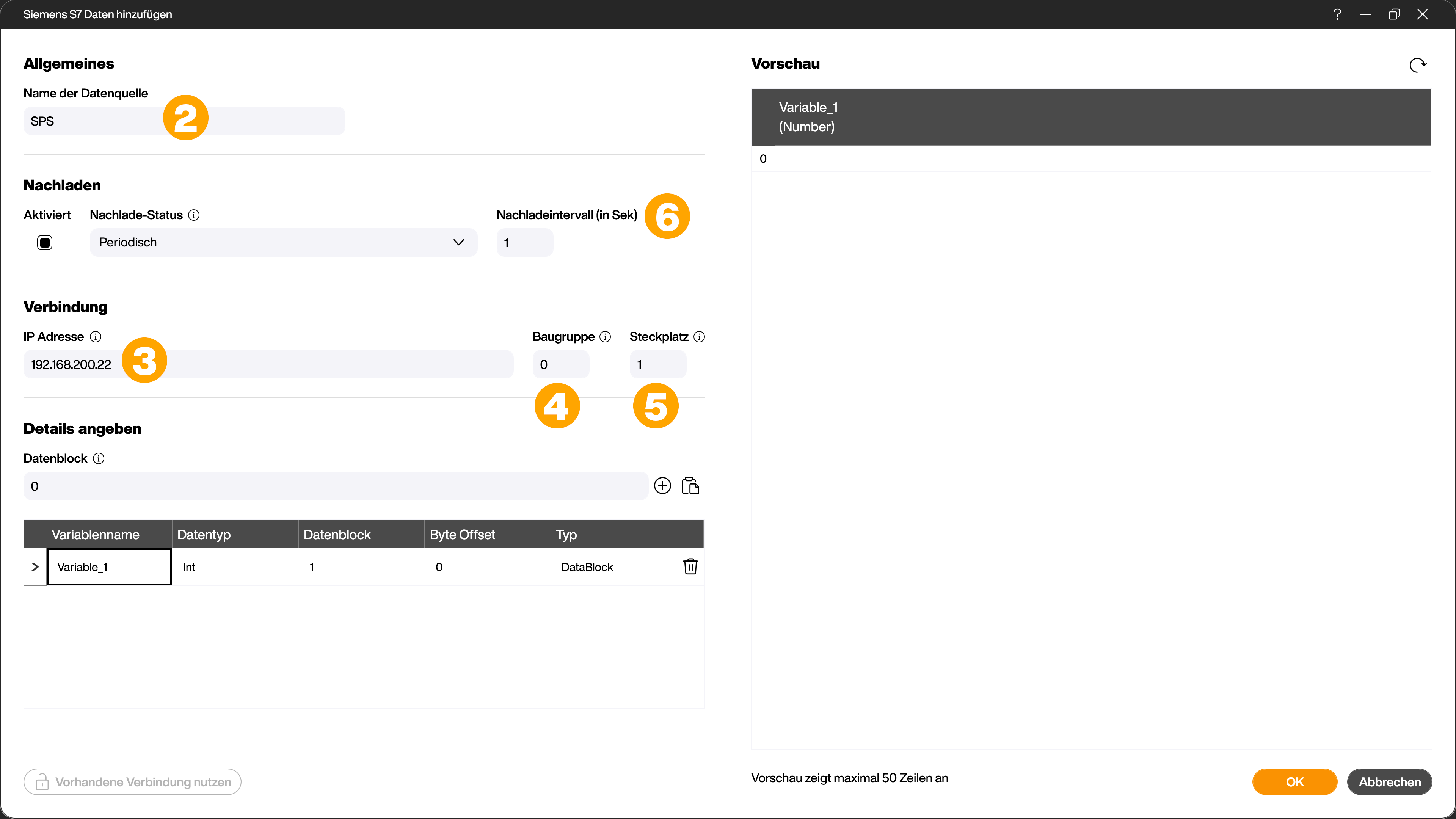
Variablendefinition
Für jede abzurufende Variable musst du manuell einen Eintrag vornehmen. Um eine neue Variable hinzuzufügen, klicke auf das [+]-Symbol (7). Du musst einen eindeutigen Namen (8) wählen, der jedoch nicht mit dem der Variable auf der Steuerung übereinstimmen muss. Weiterhin musst du die Position der Variable definieren. Dazu gehört, ob die Variable in einem Datenbaustein, Merker, Aus- oder Eingang liegt (Typ) und das Offset, welches die Speicheradresse der Variable angibt.
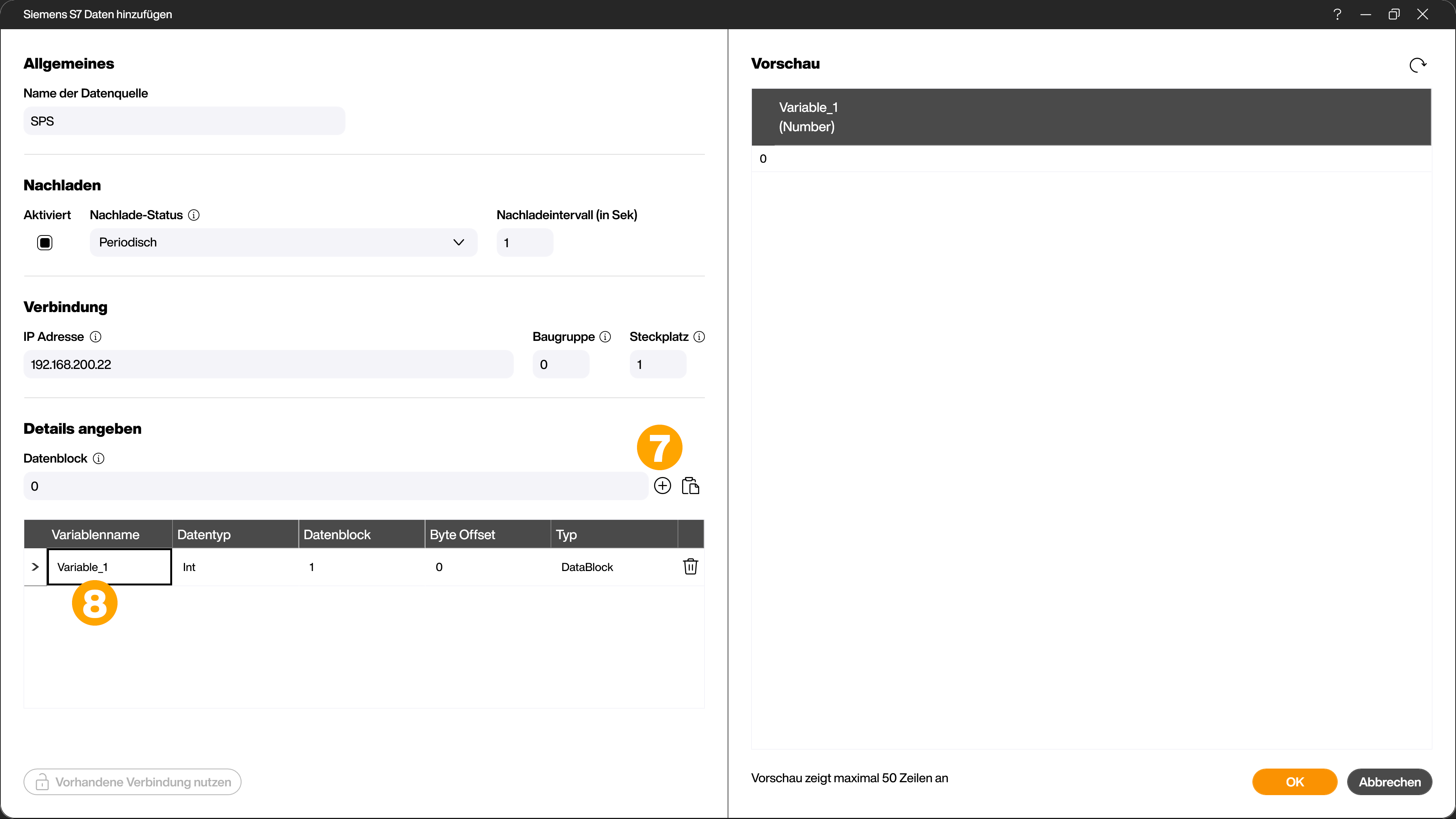
Bei der Definition des Offsets sind Besonderheiten in der Formatierung zu beachten, welche abhängig vom Datentyp sind. Willst du eine Variable vom Datentyp Bit, also einen booleschen Wert, lesen, musst du das Offset in der Form [Byte.Bit] angeben. Valide Werte sind zum Beispiel [0.0] oder [2.7].
Variablen schreiben
Das Setzen von Werten auf S7-Steuerungen ist ausschließlich mit Lua-Skript möglich. Hierzu findest du ein passendes Skript-Template.